Szerző:
Judy Howell
A Teremtés Dátuma:
28 Július 2021
Frissítés Dátuma:
1 Július 2024
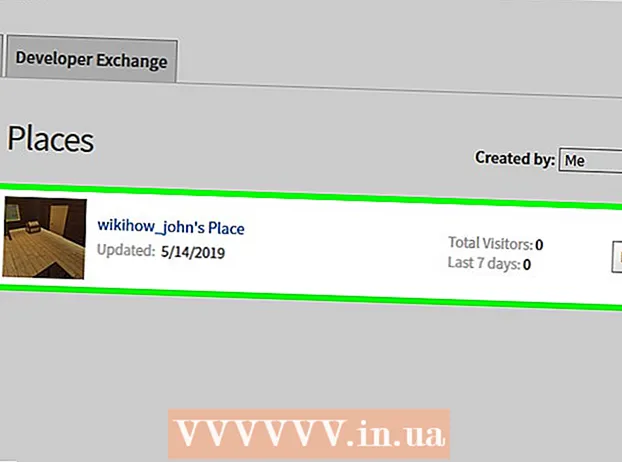
Tartalom
Ez a wikiHow megtanítja, hogyan szerezzen rendszergazdai jogokat a Roblox térben. Ehhez először telepítenie kell a Robloxot a számítógépére.
Lépni
 Nyissa meg a Kohl admin oldalt. Nyissa meg a https://www.roblox.com/library/172732271/Kohls-Admin-Infinite webhelyet a böngészőjében. Ez a mod lehetővé teszi a Game Creator képességeinek használatát, miközben a Roblox játék közepén tartózkodik.
Nyissa meg a Kohl admin oldalt. Nyissa meg a https://www.roblox.com/library/172732271/Kohls-Admin-Infinite webhelyet a böngészőjében. Ez a mod lehetővé teszi a Game Creator képességeinek használatát, miközben a Roblox játék közepén tartózkodik.  kattintson Kap. Ez egy zöld gomb az oldal jobb oldalán. Ez hozzáadja Kohl Admin Infinite-ját a készletéhez.
kattintson Kap. Ez egy zöld gomb az oldal jobb oldalán. Ez hozzáadja Kohl Admin Infinite-ját a készletéhez. - Ha nincs bejelentkezve a Roblox profiljába, akkor az oldal bal felső sarkában kell megadnia Roblox felhasználónevét és jelszavát, miután rákattintott Kap kattant.
 Kattintson a fülre Fejleszteni. Ezt az opciót az oldal tetején található kék sávban fogja látni.
Kattintson a fülre Fejleszteni. Ezt az opciót az oldal tetején található kék sávban fogja látni.  kattintson Helyek. Ez az opció az oldal közepén található, közvetlenül a "Saját alkotások" fül alatt. Ez megnyitja az összes jelenlegi szobájának listáját.
kattintson Helyek. Ez az opció az oldal közepén található, közvetlenül a "Saját alkotások" fül alatt. Ez megnyitja az összes jelenlegi szobájának listáját.  Keresse meg azt a szobát, ahová rendszergazdai jogokat szeretne hozzáadni. Ha több szobája van, görgessen lefelé, amíg meg nem találja a szerkeszteni kívánt szobát.
Keresse meg azt a szobát, ahová rendszergazdai jogokat szeretne hozzáadni. Ha több szobája van, görgessen lefelé, amíg meg nem találja a szerkeszteni kívánt szobát.  kattintson Szerkesztés. Ez az opció a szoba nevétől és ikonjától jobbra található. Ezzel megnyílik a Roblox.
kattintson Szerkesztés. Ez az opció a szoba nevétől és ikonjától jobbra található. Ezzel megnyílik a Roblox. - Ha olyan webböngészőt használ, amely nem nyitja meg automatikusan a külső hivatkozásokat (például a Google Chrome-ot), akkor kattintson rá Nyissa meg a Robloxot vagy valami ilyesmi, mielőtt folytathatnád.
 Kattintson rá Modellek legördülő menü. Ez a legördülő menü az "Eszközkészlet" bal felső sarkában található az oldal bal oldalán. Megjelenik egy legördülő menü.
Kattintson rá Modellek legördülő menü. Ez a legördülő menü az "Eszközkészlet" bal felső sarkában található az oldal bal oldalán. Megjelenik egy legördülő menü.  kattintson Saját modellek. Ezt a lehetőséget a legördülő menüben találja meg.
kattintson Saját modellek. Ezt a lehetőséget a legördülő menüben találja meg.  Kattintson és húzza Kohl rendszergazdája az ön terére. Megtalálod Kohl rendszergazdája a legördülő menü alatti ablakban Saját modellek; rákattintással és a tér ablakának meghúzásával hozzáadja azt a térhez.
Kattintson és húzza Kohl rendszergazdája az ön terére. Megtalálod Kohl rendszergazdája a legördülő menü alatti ablakban Saját modellek; rákattintással és a tér ablakának meghúzásával hozzáadja azt a térhez.  Kattintson a jobb gombbal a gombra Kohl rendszergazdája. Ez megtalálható az ablak jobb felső sarkában található "Intéző" részben.
Kattintson a jobb gombbal a gombra Kohl rendszergazdája. Ez megtalálható az ablak jobb felső sarkában található "Intéző" részben.  kattintson Csoportosítás megszüntetése. Ez az opció a jobb egérgombbal található menüben található. Ezzel befejezte az adminisztrátori integrációt.
kattintson Csoportosítás megszüntetése. Ez az opció a jobb egérgombbal található menüben található. Ezzel befejezte az adminisztrátori integrációt.  kattintson FÁJL. Ez az opció az ablak bal felső sarkában található. Megjelenik egy legördülő menü.
kattintson FÁJL. Ez az opció az ablak bal felső sarkában található. Megjelenik egy legördülő menü.  kattintson Közzététel a Robloxban. Ezt megtalálja a (z) legördülő menüben FÁJL. Ha rákattint, alkalmazza a változtatásokat az online Roblox-terén.
kattintson Közzététel a Robloxban. Ezt megtalálja a (z) legördülő menüben FÁJL. Ha rákattint, alkalmazza a változtatásokat az online Roblox-terén.  Játsszon a szobájában rendszergazdai jogokkal. A böngészőben kattintson arra a szobára, ahová hozzáadta a Kohl Admin Infinite elemét, majd kattintson a gombra Játék a szoba neve alatt. Most már képesnek kell lennie a Game Creator parancsok használatára a játékban.
Játsszon a szobájában rendszergazdai jogokkal. A böngészőben kattintson arra a szobára, ahová hozzáadta a Kohl Admin Infinite elemét, majd kattintson a gombra Játék a szoba neve alatt. Most már képesnek kell lennie a Game Creator parancsok használatára a játékban.
Tippek
- Használhatja ezt a folyamatot más rendszergazdai modokkal is, de Kohl Admin Infinite-jét a Roblox jóváhagyta, míg más modok összeomolhatnak vagy megbízhatatlannak bizonyulhatnak.
- Egyéb rendszergazdai lehetőségek állnak rendelkezésre.
Figyelmeztetések
- Roblox játékának szempontjainak megváltoztatása játék közben instabillá teheti a játékot.



